win10待机屏保怎么取消 win10如何禁止屏保
更新时间:2024-05-03 11:06:51作者:yang
Win10系统自带了屏保功能,可以在电脑长时间处于闲置状态时显示动态或静态的画面,不仅能够保护屏幕,还能增加电脑的美观性,但有时候我们可能不希望屏保出现,例如在观看视频或演示时。如何取消Win10的屏保功能呢?在Win10系统中,我们可以通过简单的设置来禁止屏保的显示,让电脑在长时间空闲时不再自动进入屏保模式。接下来我们就来了解一下具体的操作方法。
操作方法:
1.桌面鼠标右键个性化,打开个性化窗口,如下图所示:
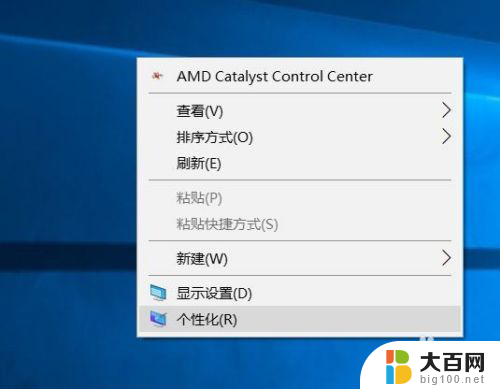

2.点左侧的锁屏界面,右侧拉到最下面点屏幕保护程序设置。如下图所示:

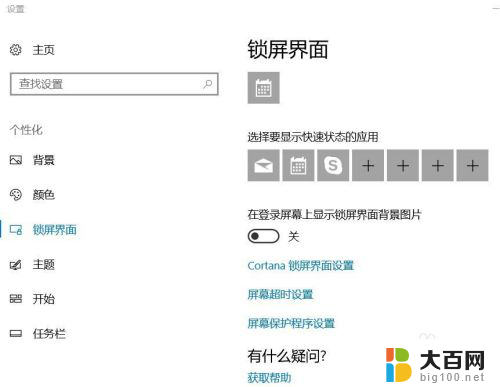
3.屏幕保护程序选择无,去掉勾选在恢复时显示登录屏幕,如下图所示:

4.点屏幕保护程序窗口的最下方更改电源设置,打开电源选项窗口。然后选择高性能,如下图所示:


5.高性能右侧点更改计划设置,关闭显示器选择从不。使计算机进入睡眠状态选择从不,然后点保存修改,如下图所示:

6.至此就完成关闭屏保和禁止锁屏待机的设置,本文讲解完毕。
以上是如何取消Win10的待机屏保的全部内容,如果您遇到相同的问题,可以参考本文中介绍的步骤进行修复,希望对大家有所帮助。
win10待机屏保怎么取消 win10如何禁止屏保相关教程
- 360壁纸屏保怎么取消 win10如何关闭360画报屏保
- win10休眠屏保怎么关闭 win10取消屏保和休眠的方法
- 如何设电脑屏保密码? Win10电脑屏保密码如何取消
- win10怎样保持屏幕不锁屏 电脑如何取消自动锁屏
- win10屏幕保护设置密码 Win10电脑如何设置屏保密码
- 屏保照片怎么设置 win10如何设置屏幕保护图片
- 电脑桌面屏保密码怎么设置 Win10电脑屏保密码取消步骤
- win10如何取消锁屏 win10电脑自动锁屏如何取消
- win10系统屏幕保护怎么设置 Win10屏保设置步骤详解
- 保护屏幕的壁纸 win10如何自定义屏幕保护和锁屏壁纸
- win10c盘分盘教程 windows10如何分区硬盘
- 怎么隐藏win10下面的任务栏 Win10任务栏如何隐藏
- win10系统文件搜索功能用不了 win10文件搜索功能无法打开怎么办
- win10dnf掉帧严重完美解决 win10玩地下城掉帧怎么解决
- windows10ie浏览器卸载 ie浏览器卸载教程
- windows10defender开启 win10怎么设置开机自动进入安全模式
win10系统教程推荐
- 1 windows10ie浏览器卸载 ie浏览器卸载教程
- 2 电脑设置 提升网速 win10 如何调整笔记本电脑的网络设置以提高网速
- 3 电脑屏幕调暗win10 电脑屏幕调亮调暗设置
- 4 window10怎么一键关机 笔记本怎么使用快捷键关机
- 5 win10笔记本怎么进去安全模式 win10开机进入安全模式步骤
- 6 win10系统怎么调竖屏 电脑屏幕怎么翻转
- 7 win10完全关闭安全中心卸载 win10安全中心卸载教程详解
- 8 win10电脑怎么查看磁盘容量 win10查看硬盘容量的快捷方法
- 9 怎么打开win10的更新 win10自动更新开启教程
- 10 win10怎么关闭桌面保护 电脑屏幕保护关闭指南